1. Busca "Cuentas"
Desliza el dedo hacia abajo desde la parte superior de la pantalla.
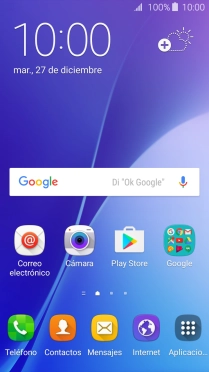
Pulsa el icono de ajustes.
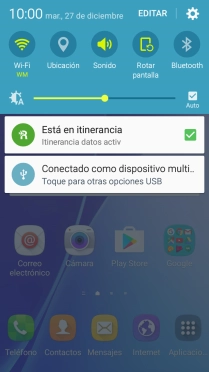
Pulsa Cuentas.
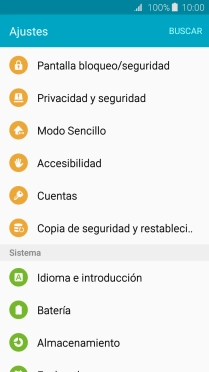
2. Crea una nueva cuenta de correo electrónico
Pulsa Añadir cuenta.
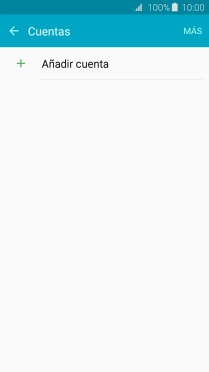
Pulsa Correo electrónico.
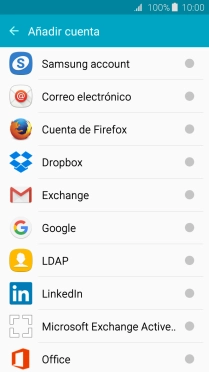
3. Introduce la dirección de correo electrónico
Pulsa Dirección de correo electrónico e introduce tu dirección de correo electrónico.
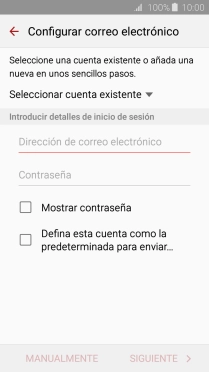
4. Introduce la contraseña
Pulsa Contraseña e introduce la contraseña de tu cuenta de correo electrónico.
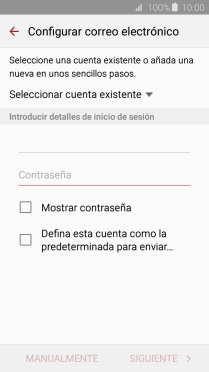
Pulsa SIGUIENTE.
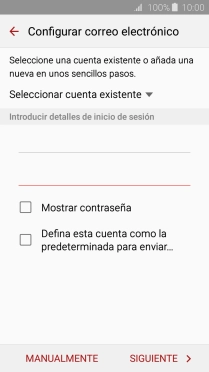
Si aparece en la pantalla esta imagen, tu cuenta de correo electrónico ha sido reconocida y configurada automáticamente. Sigue las indicaciones de la pantalla para introducir más información y terminar la configuración.
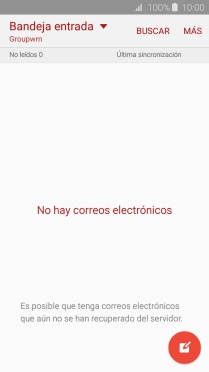
5. Selecciona el tipo de servidor
Pulsa CUENTA POP3.
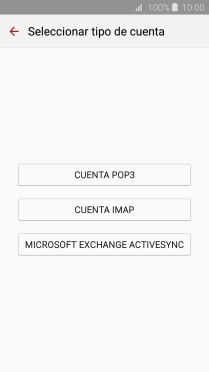
6. Introduce el nombre de usuario
Pulsa en el campo bajo "Nombre de usuario" e introduce el nombre de usuario de tu cuenta de correo electrónico.
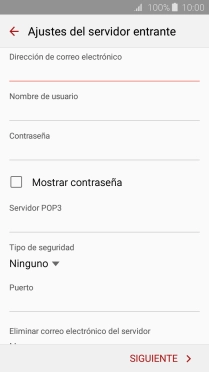
7. Introduce el servidor de correo de entrada
Pulsa en el campo bajo "Servidor POP3" e introduce el nombre del servidor de correo de entrada de tu proveedor de correo.
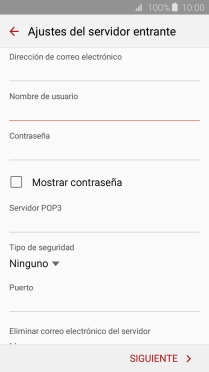
8. Desactiva la encriptación del correo de entrada
Pulsa la lista desplegable bajo "Tipo de seguridad".
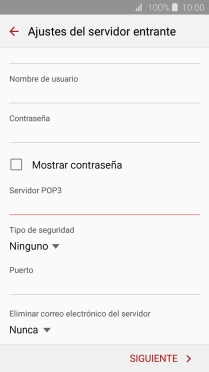
Pulsa Ninguno para desactivar la función.
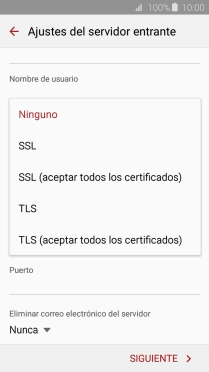
9. Introduce el número de puerto de entrada
Pulsa en el campo bajo "Puerto" e introduce 110.
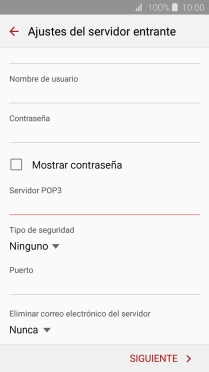
110
10. Activa o desactiva la eliminación de correo electrónico en el servidor
Pulsa la lista desplegable bajo "Eliminar correo electrónico del servidor".
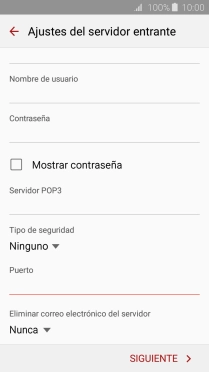
Pulsa Nunca para conservar los correos electrónicos en el servidor cuando los borras del teléfono.
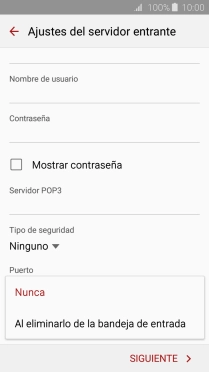
Pulsa Al eliminarlo de la bandeja de entrada para eliminar los correos electrónicos del servidor cuando los borras del teléfono.
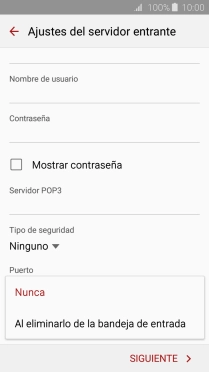
Pulsa SIGUIENTE.
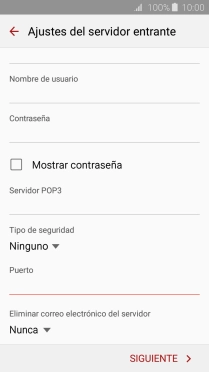
11. Introduce el servidor de correo de salida
Pulsa en el campo bajo "Servidor SMTP" e introduce smtp.vodafone.es.
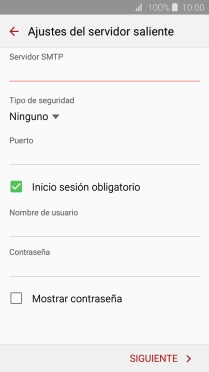
smtp.vodafone.es
12. Desactiva la encriptación del correo de salida
Pulsa la lista desplegable bajo "Tipo de seguridad".
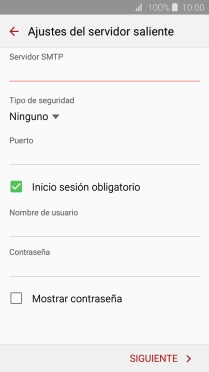
Pulsa Ninguno para desactivar la función.
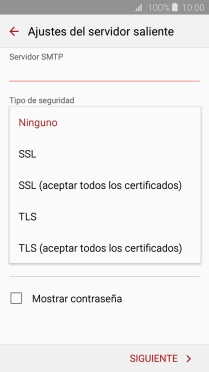
13. Introduce el número de puerto de salida
Pulsa en el campo bajo "Puerto" e introduce 25.
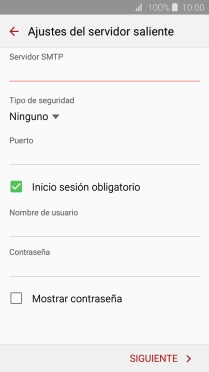
25
14. Desactiva la autenticación SMTP
Pulsa Inicio sesión obligatorio para desactivar la función.
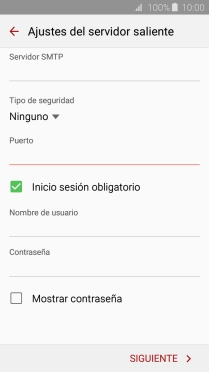
Pulsa SIGUIENTE.
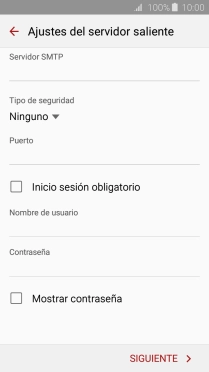
15. Regresa a la pantalla de inicio
Pulsa la tecla de inicio para terminar y regresar a la pantalla de inicio.
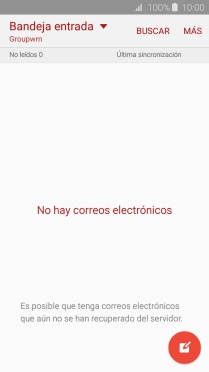
16. Busca "Correo electrónico"
Pulsa Aplicacio....
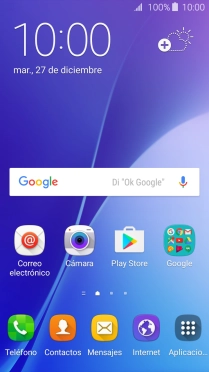
Pulsa Correo electrónico.
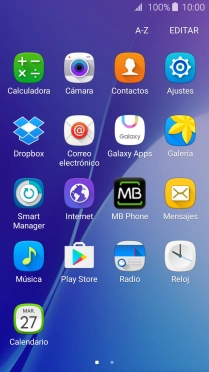
17. Activa la sincronización de correo electrónico
Pulsa MÁS.
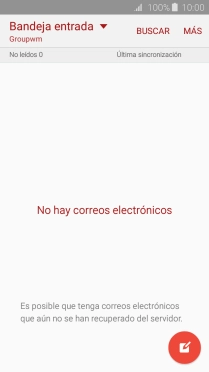
Pulsa Ajustes.
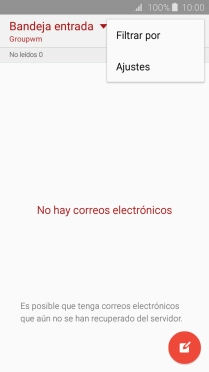
Pulsa la cuenta de correo electrónico deseada.
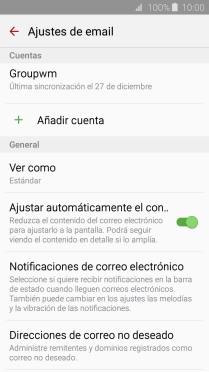
Pulsa Sincronizar cuenta para activar la función.
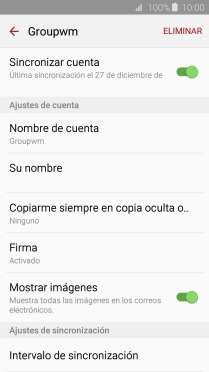
18. Introduce el nombre de la cuenta de correo electrónico
Pulsa Nombre de cuenta e introduce el nombre de la cuenta de correo electrónico.
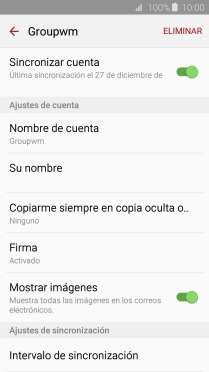
Pulsa ACEPTAR.
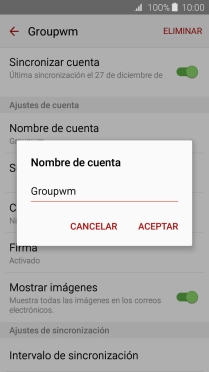
19. Introduce el nombre del remitente
Pulsa Su nombre e introduce el nombre del remitente.
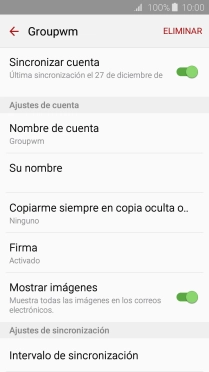
Pulsa ACEPTAR.
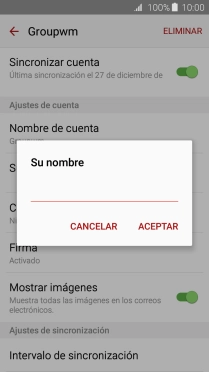
20. Selecciona el ajuste para la descarga de nuevos correos electrónicos
Pulsa Intervalo de sicronización.

Pulsa Intervalo sincronización.
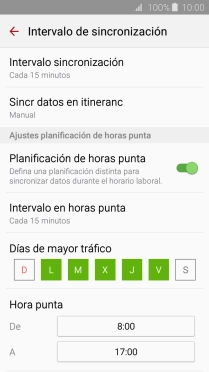
Pulsa el ajuste deseado.
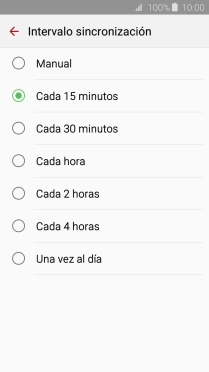
21. Selecciona el ajuste de la sincronización en la horas de máxima actividad
Pulsa Planificación de horas punta para activar la función.
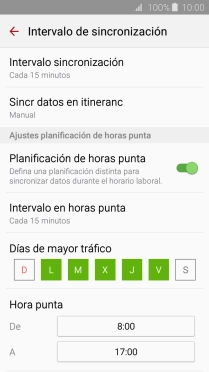
Pulsa Intervalo en horas punta.
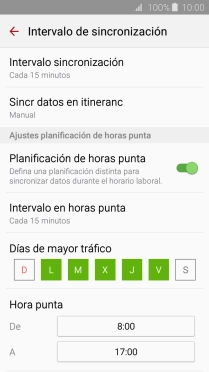
Pulsa el ajuste deseado.
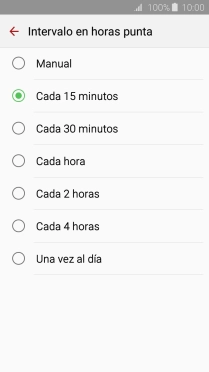
22. Regresa a la pantalla de inicio
Pulsa la tecla de inicio para terminar y regresar a la pantalla de inicio.
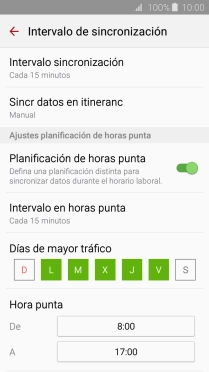
¿Te ha resultado útil esta información?
✓¡Gracias por tu valoración!
✓Puedes expresar tu queja a través del asistente virtual.
Hablar con TOBi

































































































